Du kommer snart att kunna köpa din OnePlus 6, men du kan känna några av dess applikationer idag tack vare Erayrafet XDA-användare, som har startat flera OxygenOS-applikationer som Weather och Gallery-applikationen. Även om Google Foton är en bra tjänst måste detta Galleri-program vara inloggningsapplikationen för foton som lagras lokalt.
Den största fördelen med OnePlus Gallery-applikationen är att den är lätt. Lätt att använda och i överensstämmelse med OnePlus-programtemat i allmänhet: enkelhet. Du försöker inte återuppfinna hjulet, men vad du gör, du gör det effektivt. Om du inte är van vid att marginalisera applikationer kanske du känner dig skrämd av hela processen. Men oroa dig inte, för allt förklaras här.
Steg 1: Aktivera okända källor / Installera okända applikationer
Innan du kan göra något annat, se till att din telefon är inställd på att ladda applikationer. Om du kör Android Nougat eller tidigare kan du aktivera okända källor för att låta din telefon installera program som du inte laddade ner från Google Play.
Om din telefon kör Android Oreo eller högre måste du ge din webbläsare tillåtelse att installera Okänd applikation. Du kan göra det nu eller när du försöker installera OnePlus Gallery-programmet. Om du inte kräver det är det lättare att göra det när du försöker installera applikationen, eftersom du kan trycka på “Inställningar”, kryssa sedan i rutan och tryck på “Installera” igen.
Steg 2: Installera OnePlus Gallery-programmet
Få sedan OnePlus Gallery APK från länken nedan. När du uppmanas klickar du på “Hämta”. Om du har problem med att ladda ner den kan du behöva länge trycka på länken och välja “Ladda ner länk” manuellt. Efter nedladdning visas filen i skuggan av din avisering. Dra ner och berör.
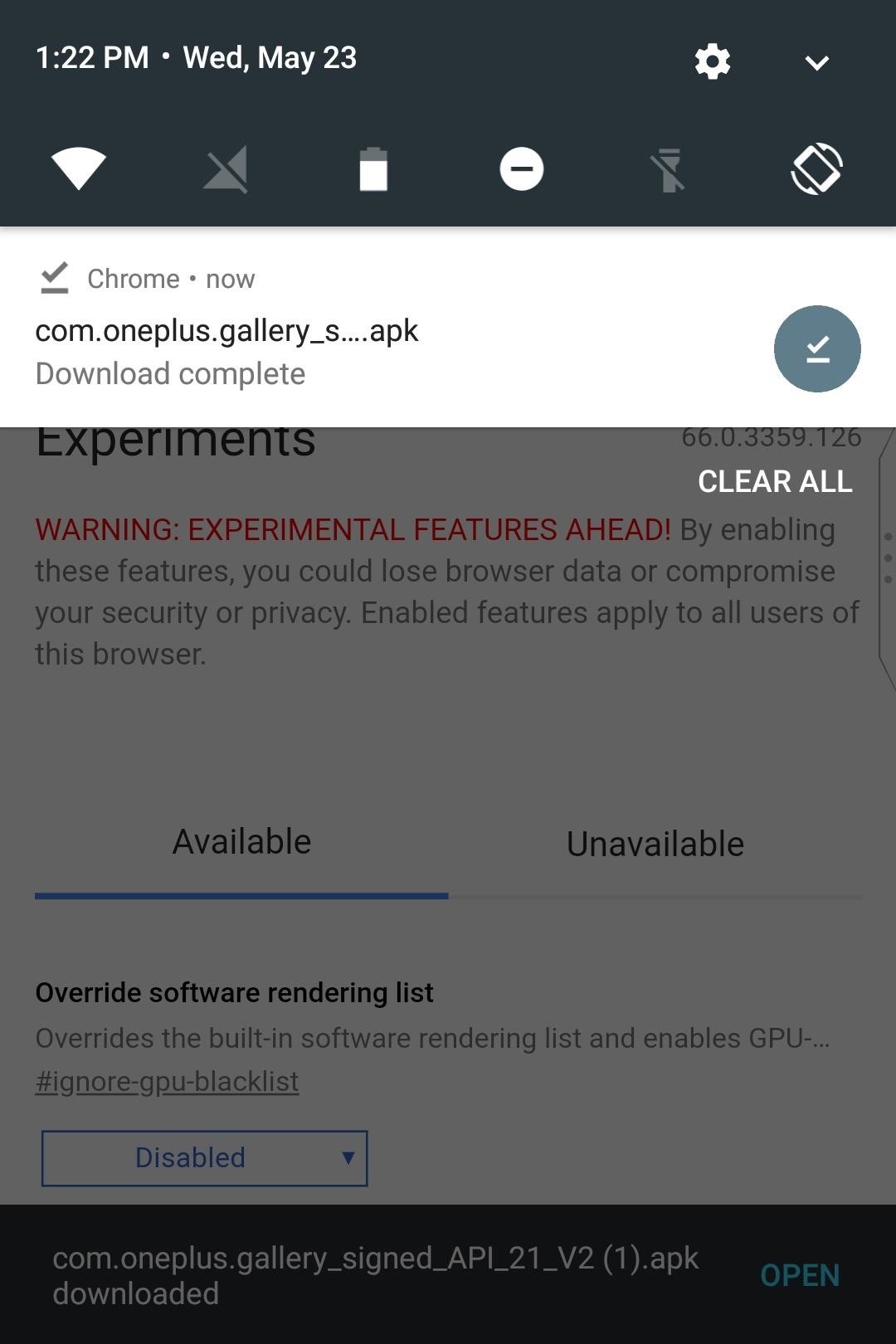
Din telefon bekräftar sedan att du vill installera applikationen. För att göra detta, tryck på “Installera” och tryck sedan på “Öppna” när din telefon är klar med installationen.
Om du väljer att vänta med att ge din webbläsare tillåtelse att installera Okänd applikation på din Oreo-telefon (eller högre), är det här du trycker på “Inställningar” när du uppmanas. På nästa skärm, vänd bara på omkopplaren, tryck på knappen Tillbaka och tryck sedan på “Installera”.
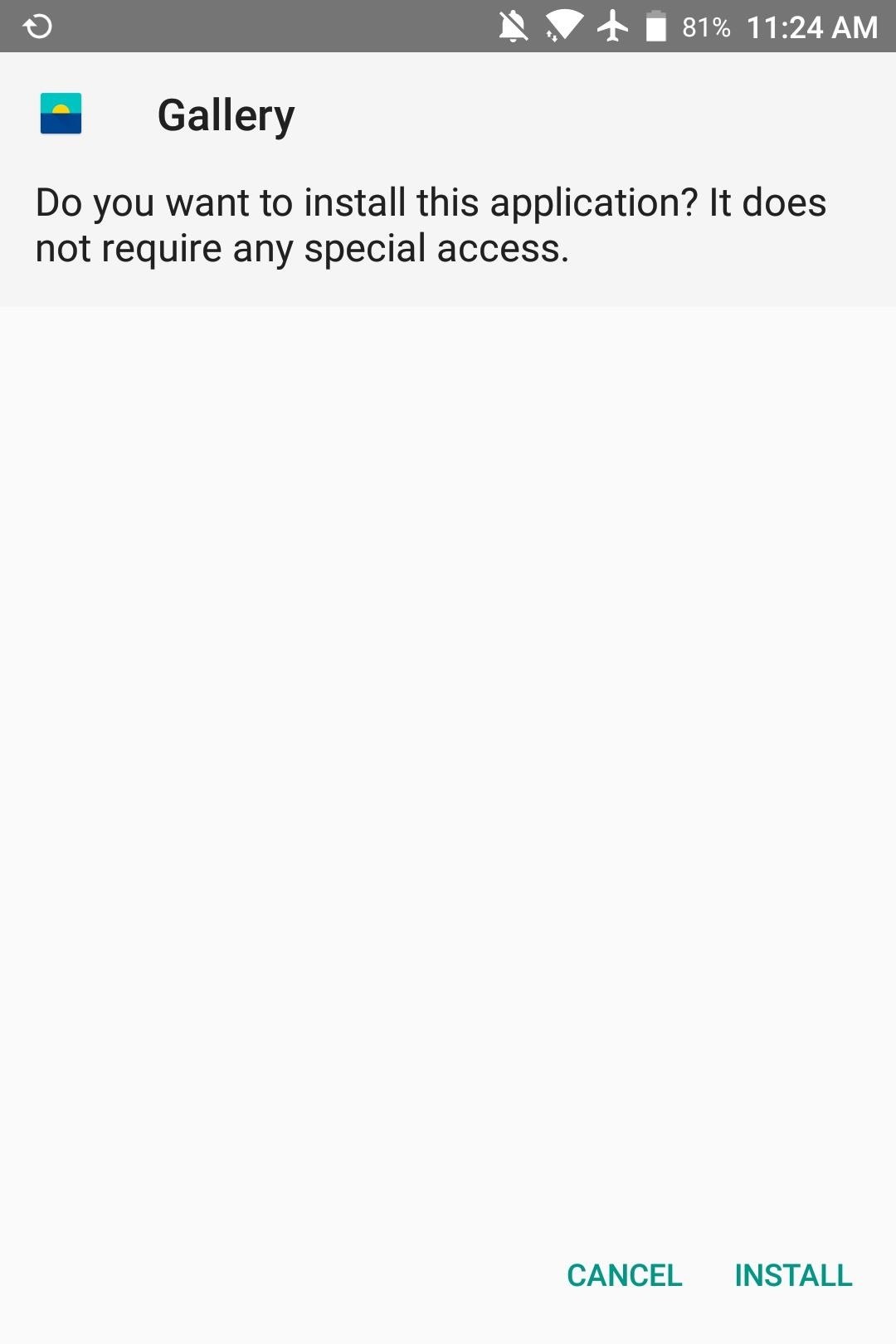
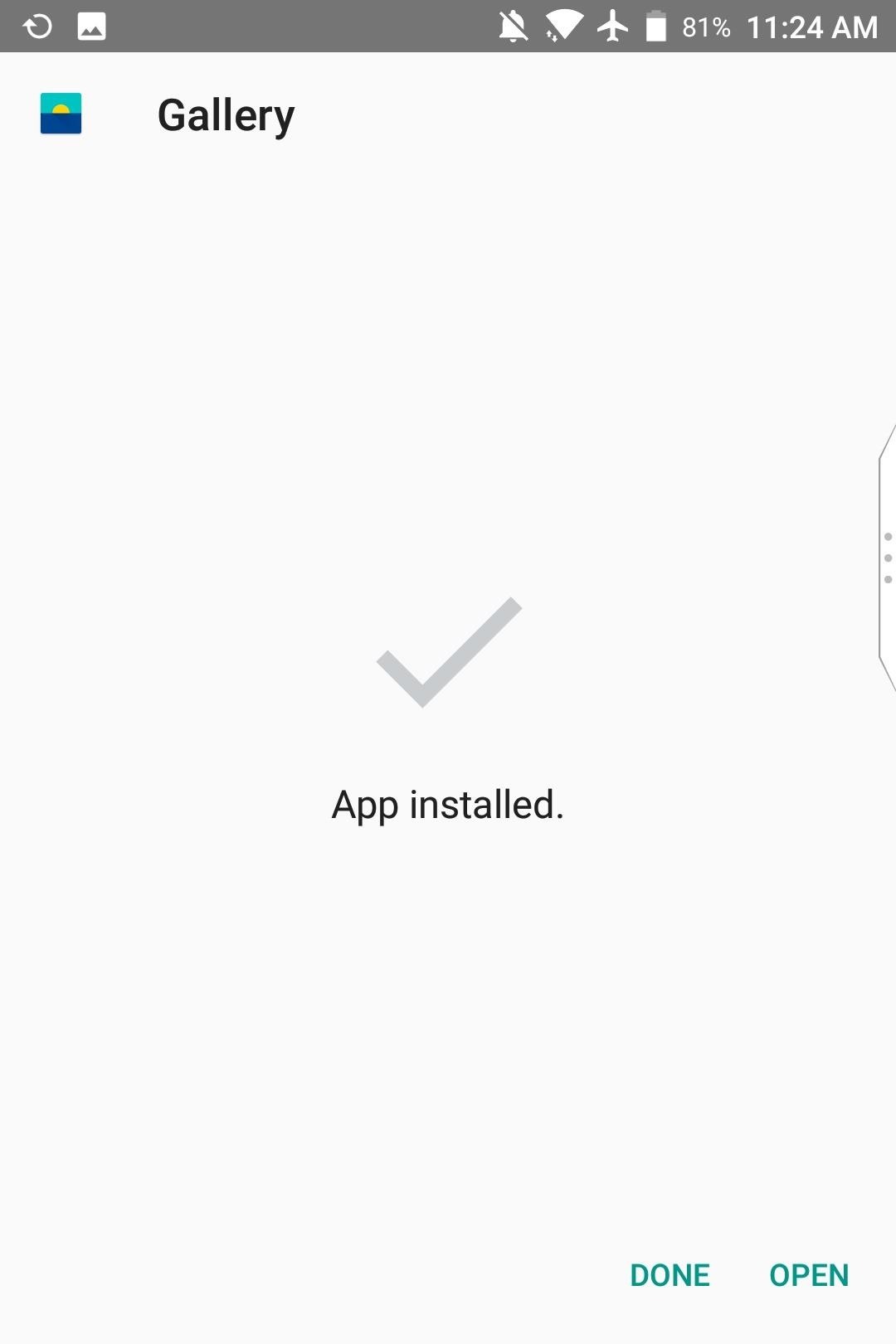
Steg 3: Börja använda programmet OnePlus Gallery
Galleriet visar alla dina foton grupperade efter datum (liknande vad som gjordes på Google Foton). Tryck på en för att zooma in (du kan klämma in senare för att zooma in ytterligare). Klicka på “Dela” -knappen i det nedre vänstra hörnet för att dela foton, ikonen Stjärna till favoriter, en penna för att redigera den eller papperskorgen för att ta bort den.
Genom att trycka på trepunktsmenyn i det övre högra hörnet kan du ställa in ett foto som tapet eller som ett kontaktfoto. Du kan också trycka på “Lägg till” om du vill lägga till foton i samlingen i Galleri-applikationen (eller skapa en ny).
Det finns två andra flikar förutom huvudfoto: Samling och plats. Samling är en samling foton som väljs automatiskt eller manuellt. Som standard läggs foton som du gillar till din samling och även din skärmdump. Platser består av foton grupperade efter plats.
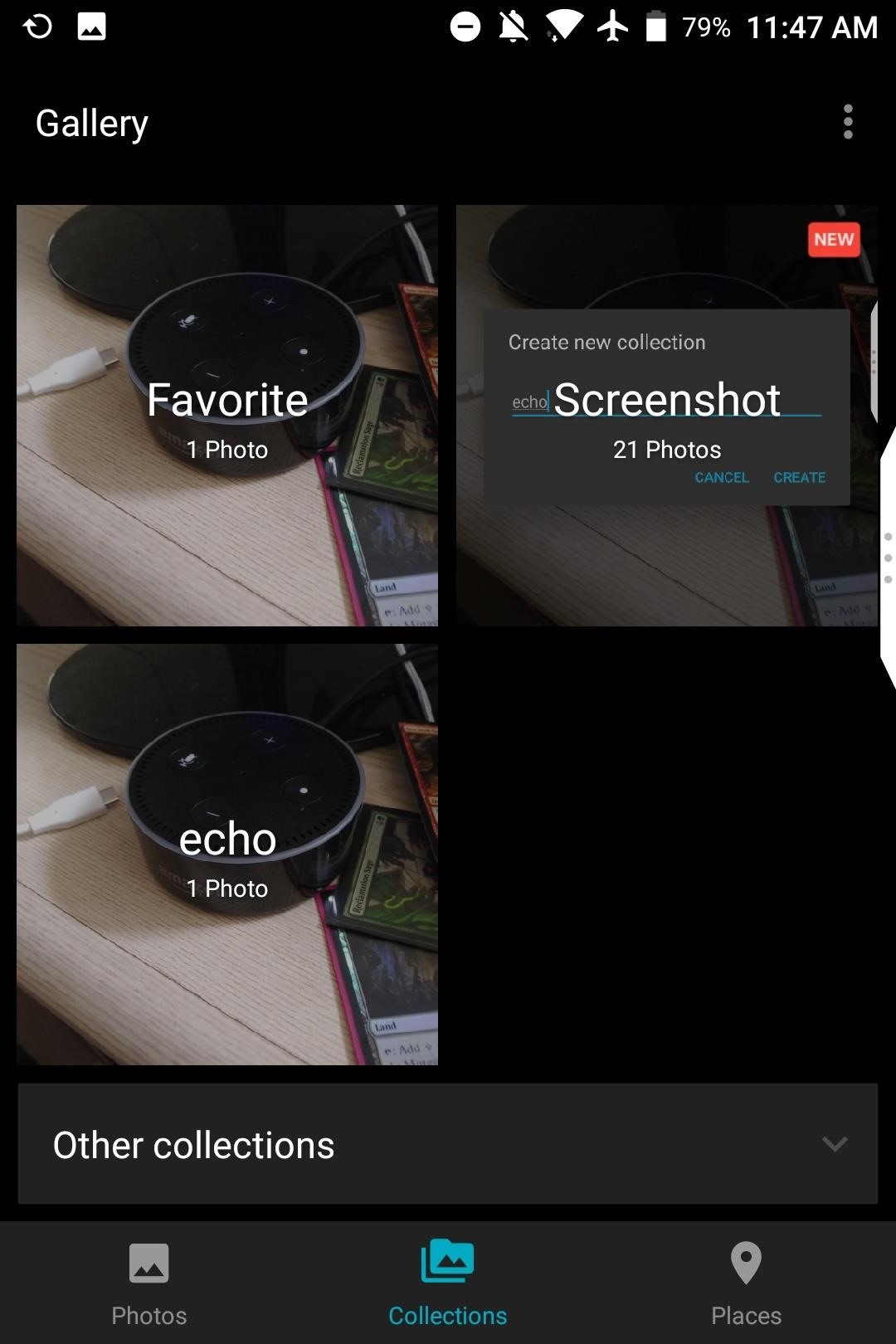
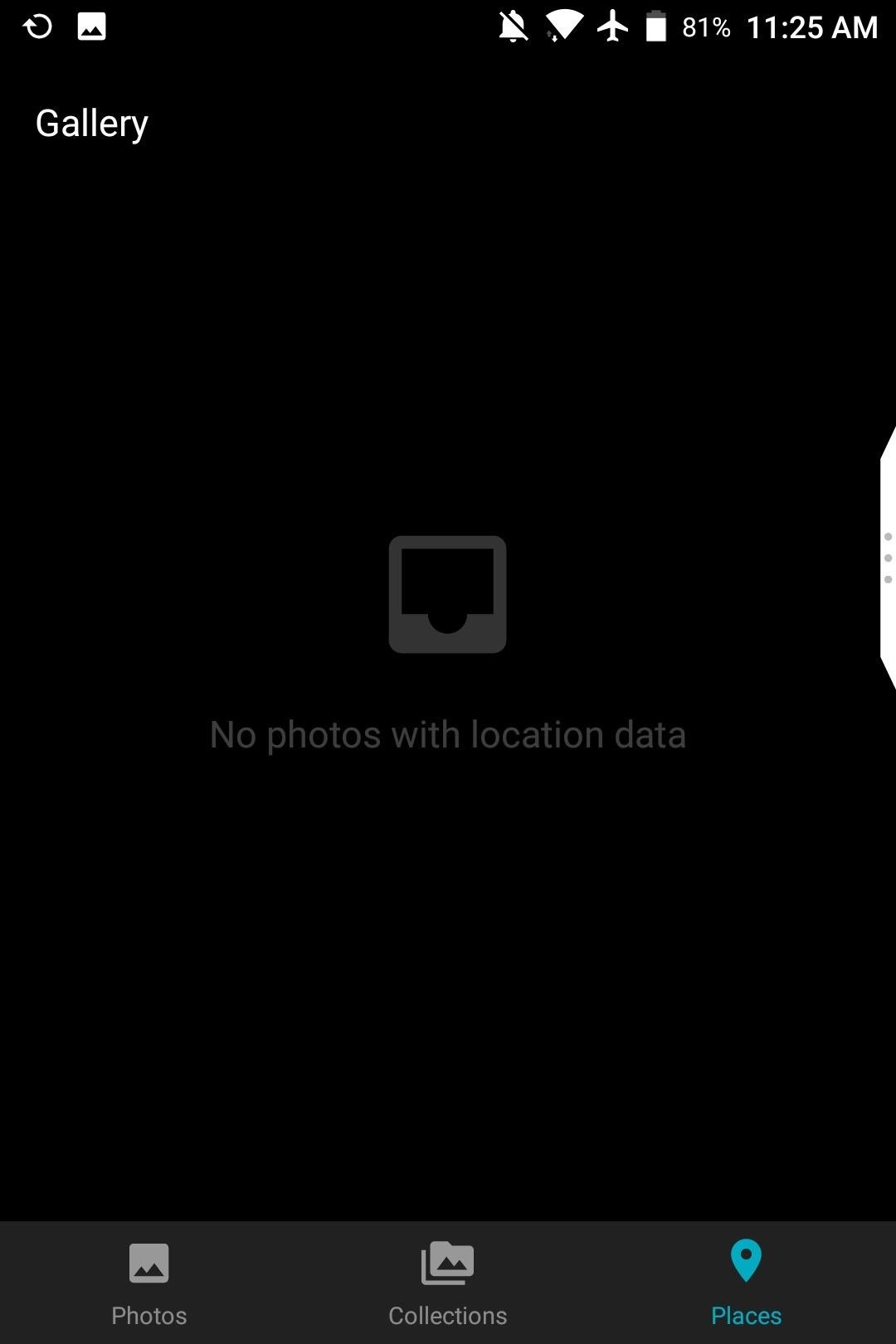
Du är nu redo att använda Galleri-applikationen som du vill. Har du en ny Android-telefon eller en gammal clunker? Denna lätta applikation fungerar korrekt på din enhet.
Omslagsbild och skärmdump av Brian Lang /
